Cómo configurar el enrutador Mercusys MW301R?

- 1746
- 268
- Rosario Atencio
Cómo configurar el enrutador Mercusys MW301R?
La selección y compra de un enrutador Wi -Fi es solo un piso. Todavía necesita ser configurado. Por alguna razón, muchos han tenido tal opinión que el enrutador es un dispositivo muy complejo e incomprensible, y solo los especialistas deberían configurarlos. De hecho, este no es el caso. Ahora, en casi todos los enrutadores, se ha instalado un panel de control simple y comprensible, y hay una instrucción detallada incluida en el kit. Si esto no será suficiente para la configuración independiente del enrutador, entonces puede usar mis instrucciones. Y específicamente en esto configuraremos Mercusysys MW301R.
El proceso de configuración Mercusys MW301R es tan simple como el enrutador en sí mismo. La revisión de la cual puede leer en este artículo: Revisión del enrutador Wi-Fi disponible Mercusysys MW301R.
Como de costumbre, antes de configurar, primero debe conectar todo. En primer lugar, recomiendo conectar Internet al puerto WAN. Luego conecte el adaptador de alimentación al enrutador e incluya en la salida. Si tiene una computadora o una computadora portátil con un puerto LAN de trabajo, debe conectarla al enrutador utilizando un cable de red (que está incluido).
No es necesario conectar Mercusys MW301R con una computadora por cable. Puede conectarse inmediatamente a Wi-Fi al enrutador. En la configuración de fábrica, después de encender, el enrutador distribuye una red inalámbrica abierta con el nombre "Mercusys_ ...". Conectarse a él.
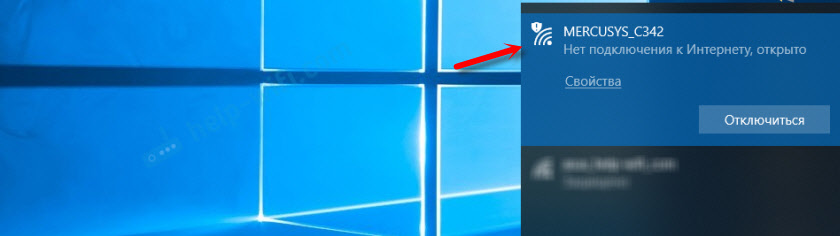
En esta etapa, necesitamos que el dispositivo del que nos configuraremos está conectado al enrutador (por cable o por Wi-Fi).
Configuración de Mercusyss MW301R
Si todo está en orden con la configuración de red en la computadora, entonces podemos acceder a la configuración del enrutador a través de cualquier navegador. Para hacer esto, solo ve a la dirección Mwlogin.Neto, o 192.168.1.1. Lea más en el artículo Cómo ir a la configuración del enrutador de Mercusys. Si una página con configuración no se abre, aparecerá un error, entonces vea el artículo no ingresa la configuración del enrutador.
El enrutador se ofrecerá inmediatamente para crear una contraseña para ingresar (contraseña del administrador). En el futuro, esta contraseña deberá ingresarse en la entrada a la página de configuración de Mercusys MW301R. Se nos ocurrió una buena contraseña, la indicamos dos veces y continuamos. Recomiendo una contraseña para grabar.
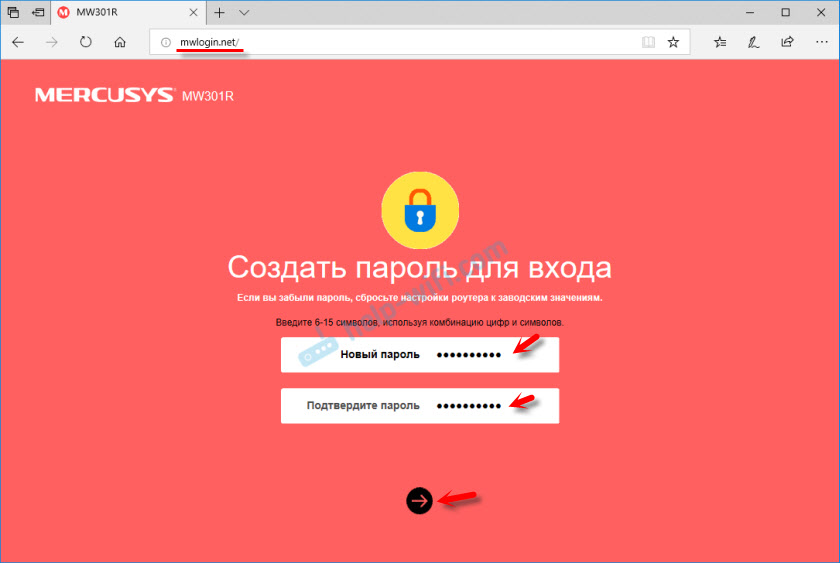
A continuación, debe configurar la conexión a Internet. Establezca los parámetros de conexión al proveedor de Internet. En primer lugar, debe elegir el tipo de conexión. Si (como el mío) usa la "dirección IP dinámica" (puede aclarar en soporte), seleccione y continúe, no es necesario establecer parámetros.
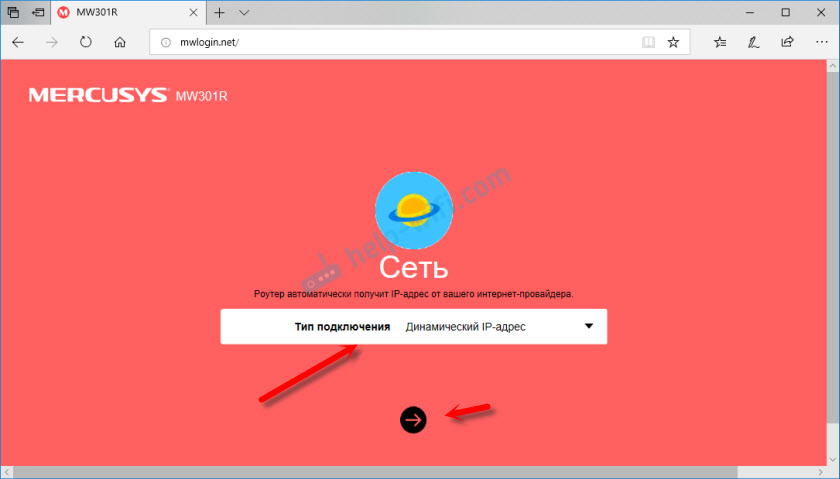
Si su proveedor usa PPPOE, L2TP o PPTP, deberá especificar el nombre de usuario y la contraseña. Y para L2TP y PPTP también la dirección del servidor. Todos estos parámetros son emitidos por el proveedor!
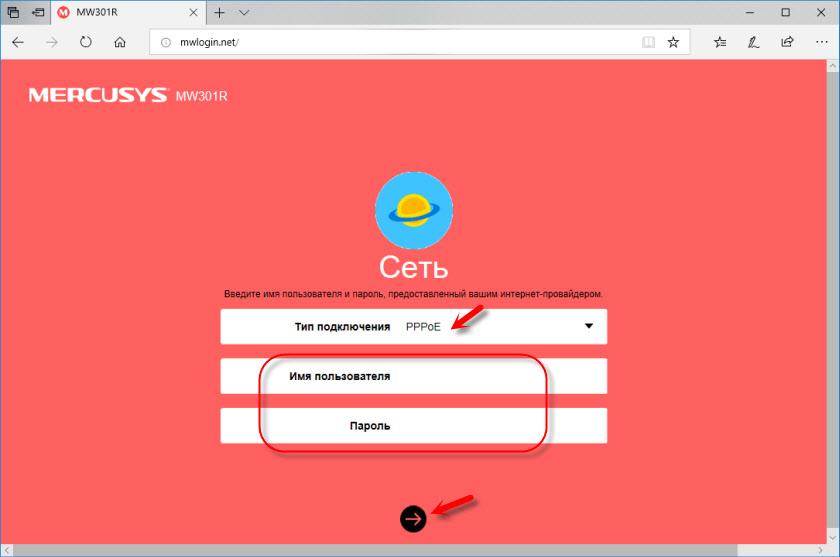
En la página con una configuración de modo inalámbrico, solo necesita cambiar el nombre de la red Wi-Fi y crear una contraseña que proteja esta red.
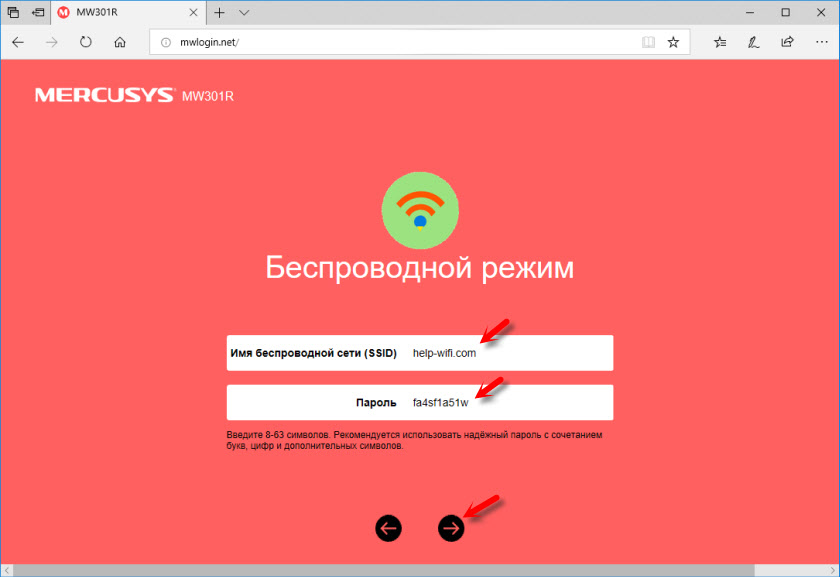
Terminamos la configuración.
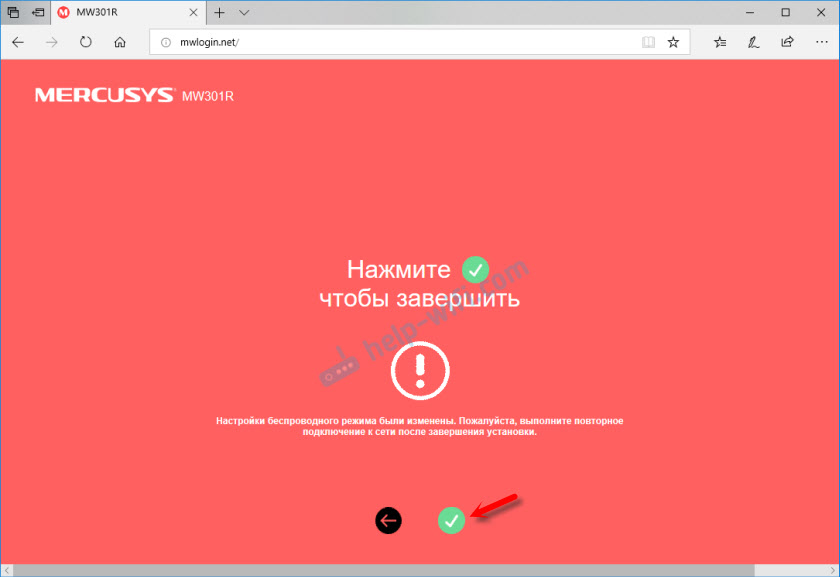
Si conectamos nuestro dispositivo Wi-Fi, entonces debe renovarse. Después de todo, cambiamos el nombre de la red y establecimos la contraseña. Después de una conexión repetida, la interfaz web Mercusys MW301R se abrirá automáticamente. O usted mismo puede abrirlo en http: // mwlogin.Neto.
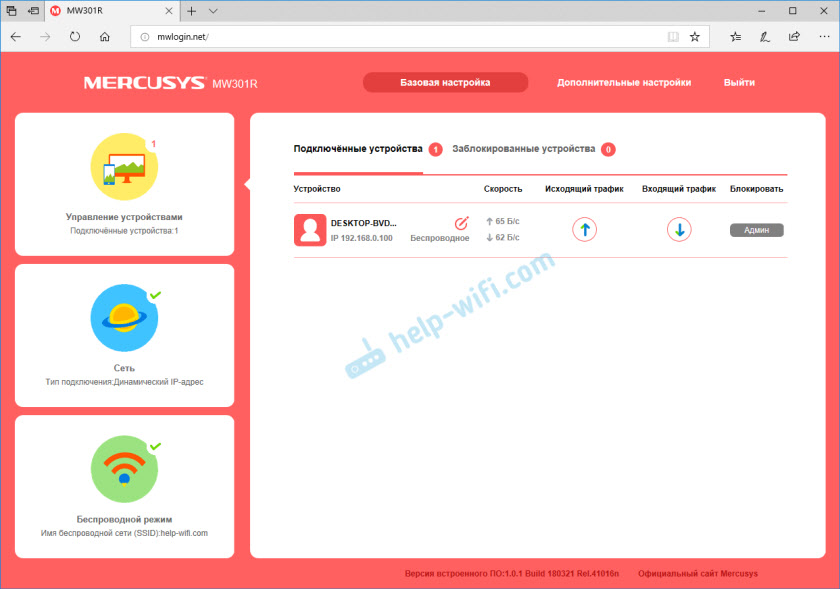
Todo, se completa la configuración básica del enrutador. En la mayoría de los casos, no hay que hacer nada más.
Descripción general de algunas configuraciones
En la página principal, a la izquierda hay tres pestañas: "Control del dispositivo": donde puede ver qué dispositivos están conectados al enrutador, limite la velocidad para ellos o bloquearlos/desbloquearlos. "Red": donde puede cambiar la configuración principal de la conexión a Internet (proveedor). "Modo inalámbrico": donde puede apagar la red WI -FI, cambiar el nombre de la red y la contraseña.
Todas las otras configuraciones más avanzadas están en la sección "Configuración adicional".
Allí, por ejemplo, en la pestaña "Red" - "WAN", puede ver si el enrutador está conectado a Internet (tengo el estado de "conectar" en mi captura de pantalla) y, si es necesario, cambiar los parámetros de conexión.
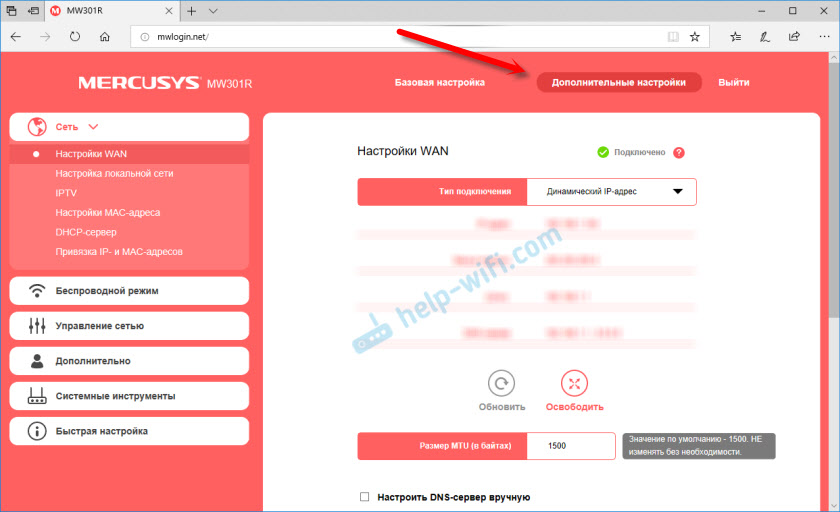
En la misma sección hay configuraciones de la red local, IPTV (donde puede configurar tanto el puente como el 802.1Q VLAN), Configuración de la dirección MAC (sea útil si su proveedor es vinculante en la dirección MAC), el servidor DHCP y las direcciones IP vinculantes al Mac.
Todas las configuraciones de Wi-Fi se encuentran en la sección "Inalámbrica principal".
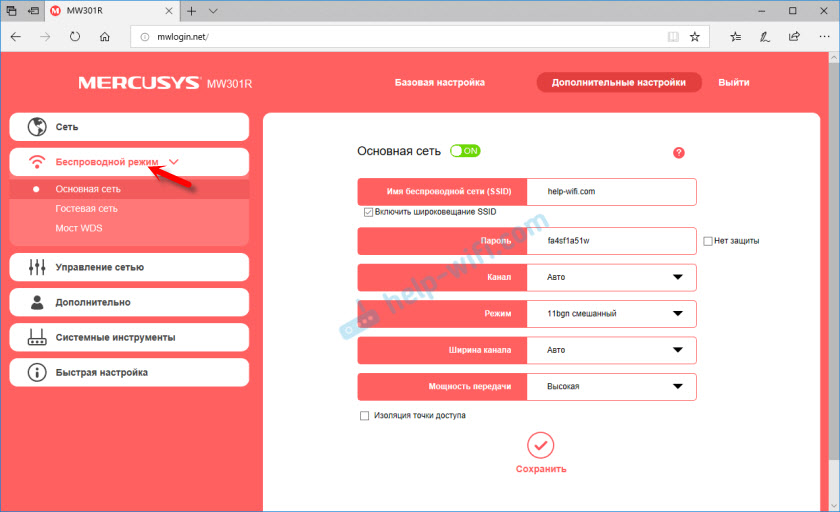
También hay configuraciones de la red Wi-Fi invitada y el modo puente (WDS).
La "gestión de la red" es control de los padres y control de acceso.
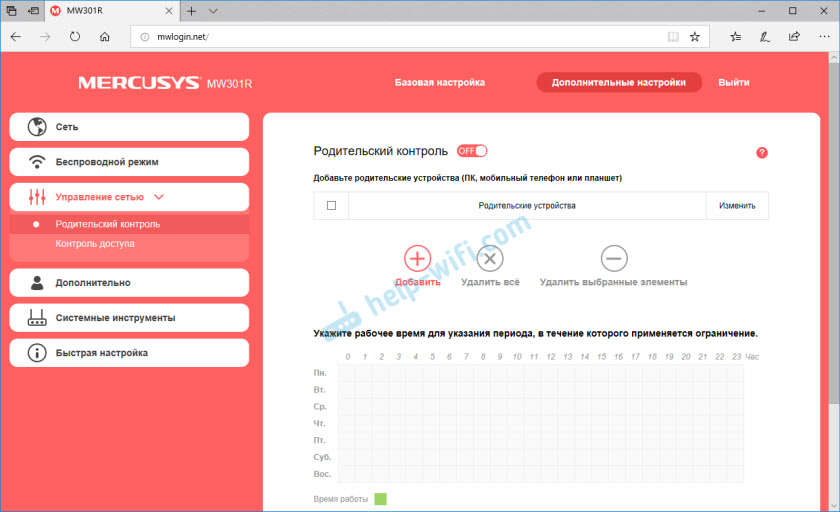
La sección "adicionalmente" contiene los parámetros de un servidor virtual, servidor DMZ, configuración UPNP, enrutamiento y parámetros DDNS. Estas son la configuración que son innecesariamente (si no sabe qué) es mejor no cambiar.
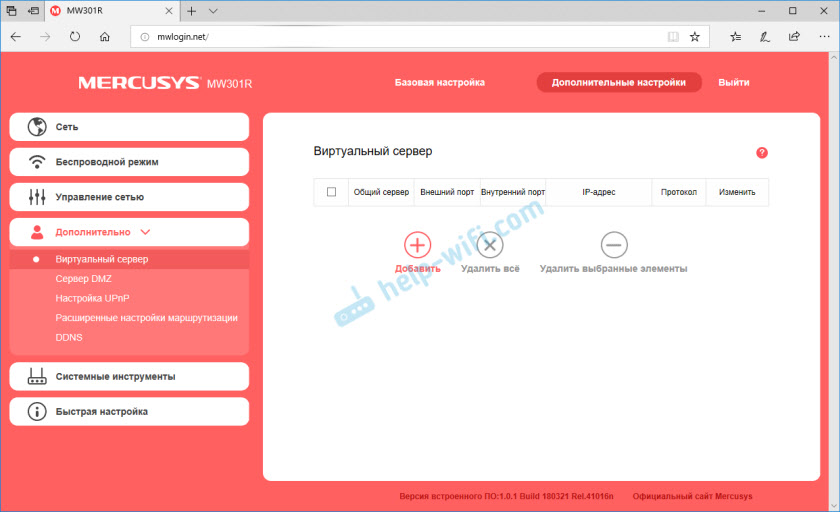
Bueno, "Herramientas del sistema". Hay parámetros de acceso al Panel de control Mercusys MW301R, configuración de tiempo, actualización de firmware, restablecimiento, creación de una copia de seguridad y restauración de parámetros, reiniciando, cambiando la contraseña del enrutador, el diagnóstico y una revista del sistema.
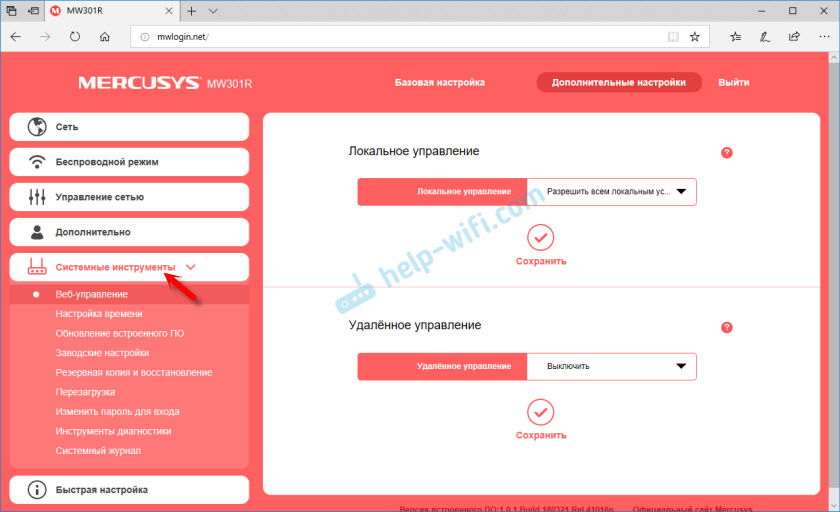
En cuanto a uno de los enrutadores más asequibles, el Mercusys MW301R tiene una funcionalidad muy rica. Y lo más importante, todo está convenientemente diseñado y todo está claro.
Asegúrese de dejar sus comentarios en los comentarios y hacer preguntas!
- « Descripción general del enrutador Wi-Fi disponible Mercusysys MW301R
- ¿Es posible usar un enrutador como receptor para PC o Xbox?? »

